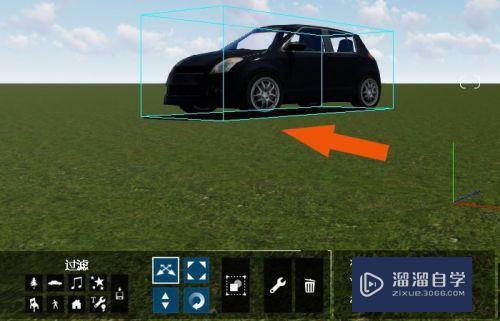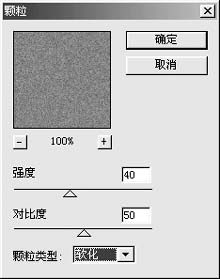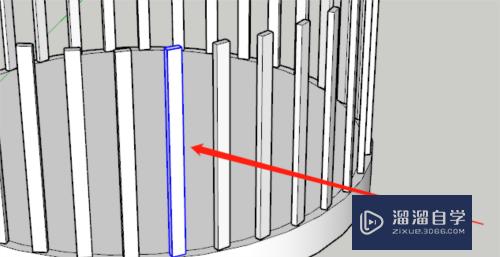Excel2013如何插入Word文档优质
在Excel中我们可以把已经制作好的Word文档插入到Excel中。用于辅助展示我们的内容。可以更加节约制表时间。那么Excel2013如何插入Word文档?不知道的小伙伴快来接着往下看吧!
工具/软件
硬件型号:神舟(HASEE)战神Z7-DA7NP
系统版本:Windows7
所需软件:Excel。Word
方法/步骤
第1步
打开excel2013文档。确认插墨关入word文档的位置

第2步
单击功能区的“插入”功能

第3步
点击“插入”功能卡右侧的“对象”功能
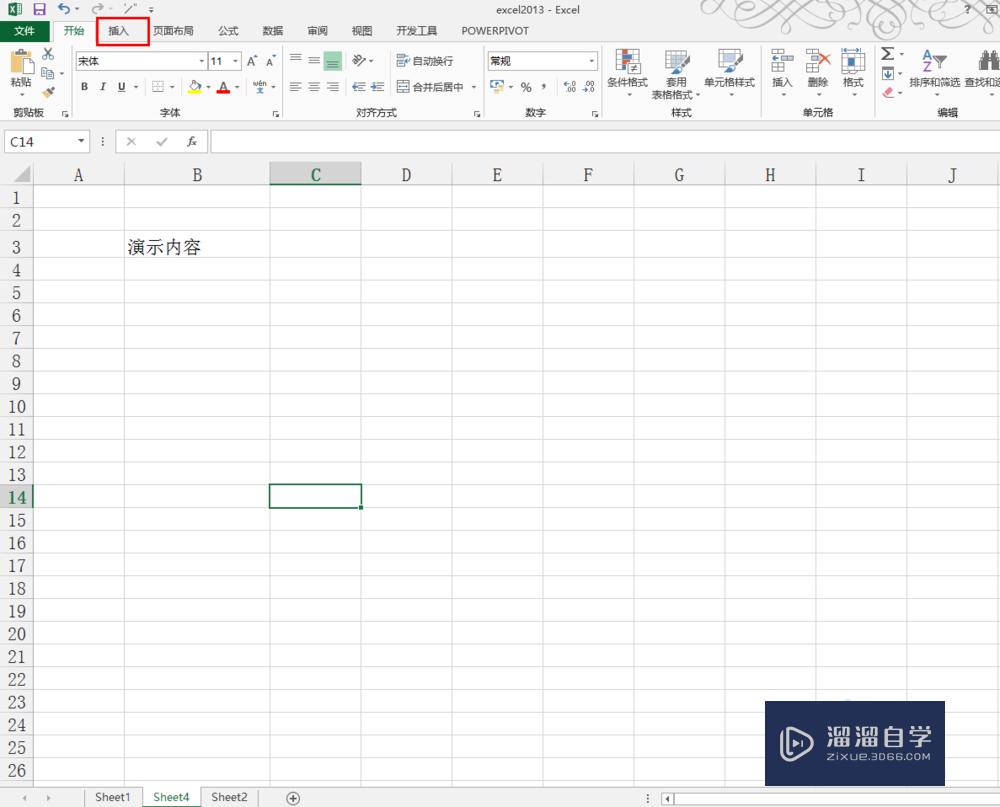
第4步
在弹出的对话框中点击“由文件创建”功能

第5步
点击“浏览”功能。找到我们的word文档
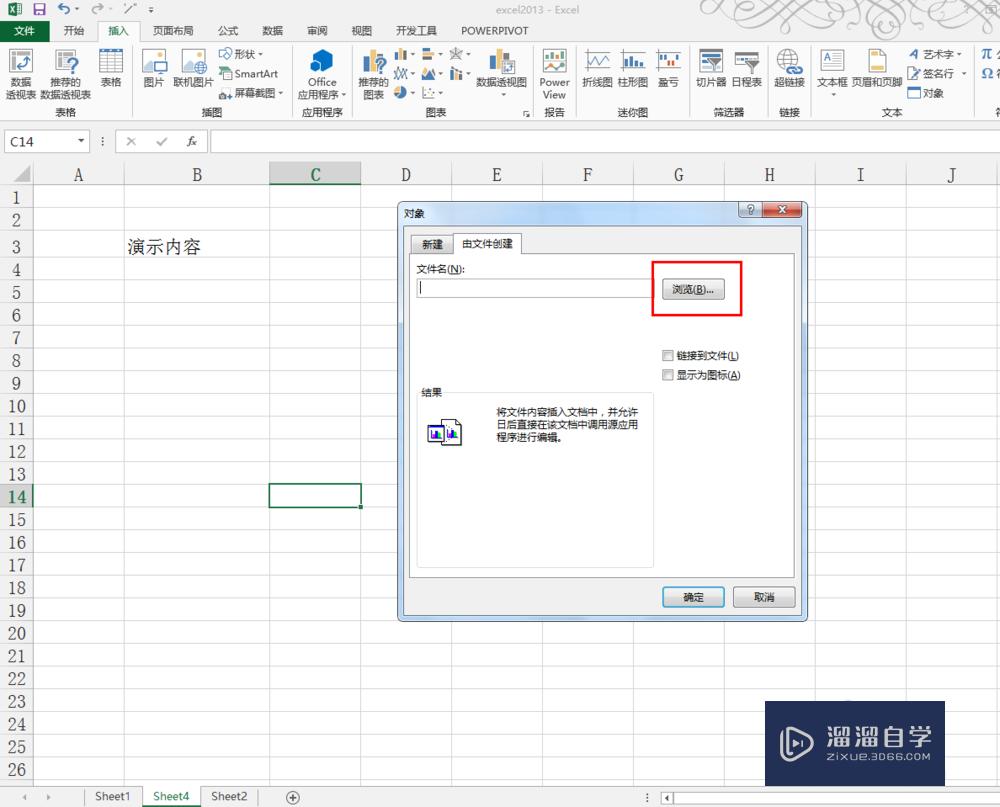
第6步
点击后。如下图所示
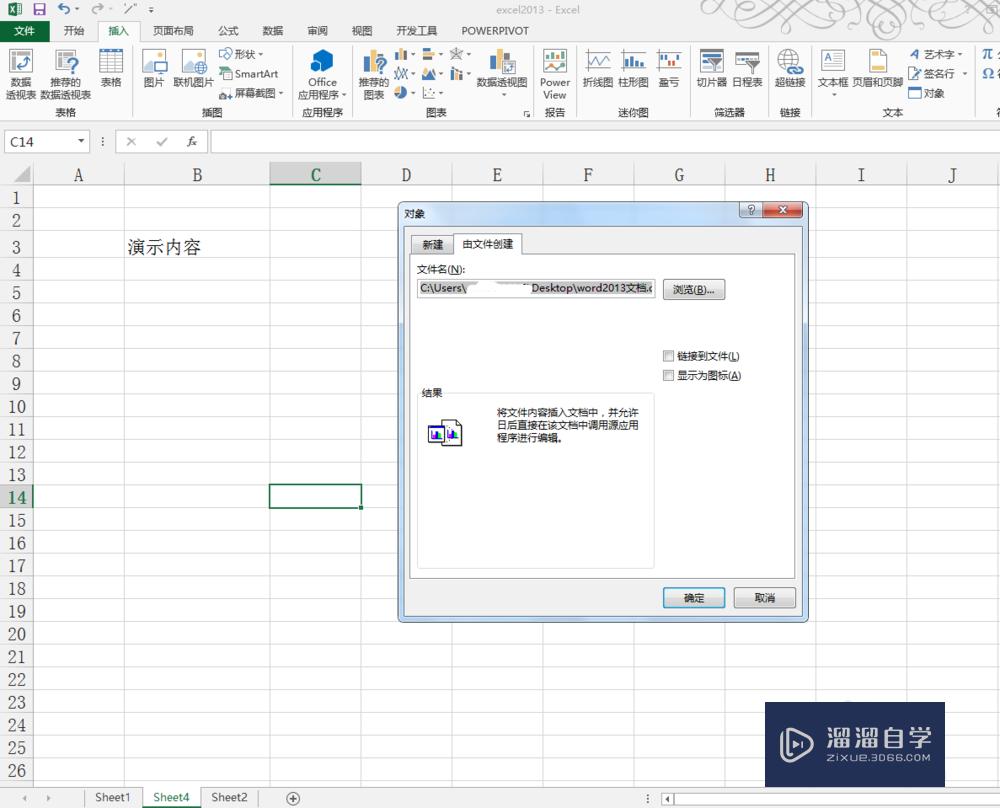
第7步
点击“确定”即可插入成功。如下图所示

第8步
单击插入的文档可以对文件进行编辑
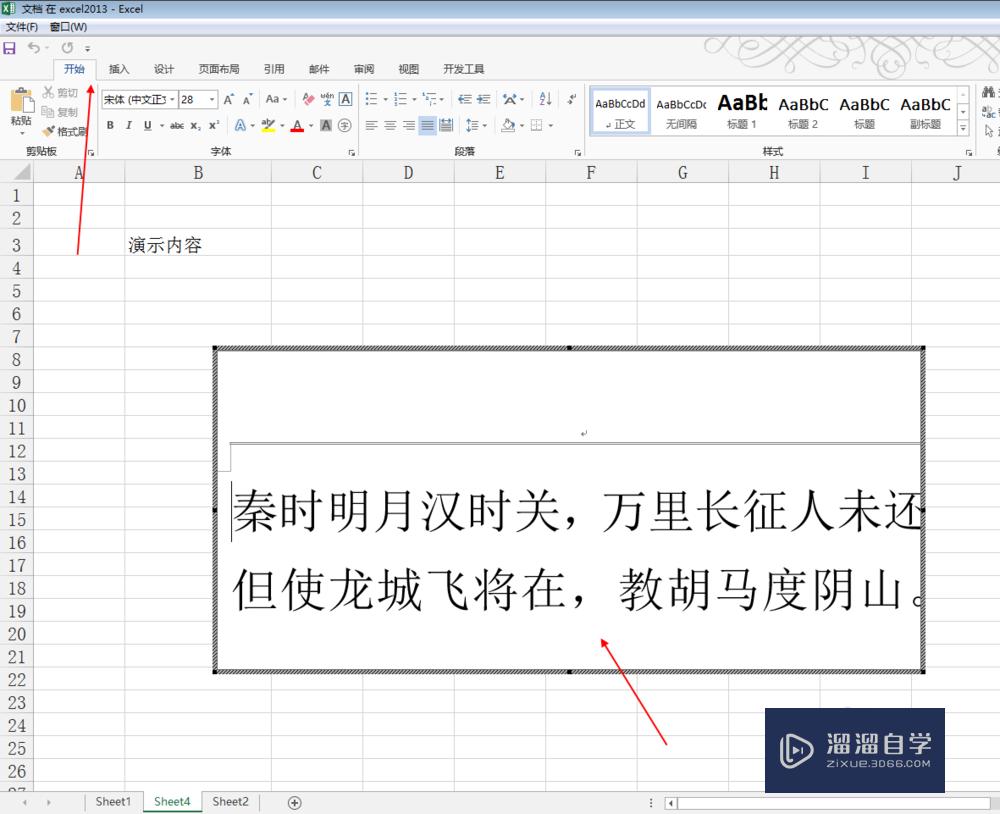
以上关于“Excel2013如何插入Word文档”的内容小渲今天就介绍到这里。希望这篇文章能够帮助到小伙伴们解决问题。如果觉得教程不详细的话。可以在本站搜索相关的教程学习哦!
更多精选教程文章推荐
以上是由资深渲染大师 小渲 整理编辑的,如果觉得对你有帮助,可以收藏或分享给身边的人
本文标题:Excel2013如何插入Word文档
本文地址:http://www.hszkedu.com/57346.html ,转载请注明来源:云渲染教程网
友情提示:本站内容均为网友发布,并不代表本站立场,如果本站的信息无意侵犯了您的版权,请联系我们及时处理,分享目的仅供大家学习与参考,不代表云渲染农场的立场!
本文地址:http://www.hszkedu.com/57346.html ,转载请注明来源:云渲染教程网
友情提示:本站内容均为网友发布,并不代表本站立场,如果本站的信息无意侵犯了您的版权,请联系我们及时处理,分享目的仅供大家学习与参考,不代表云渲染农场的立场!